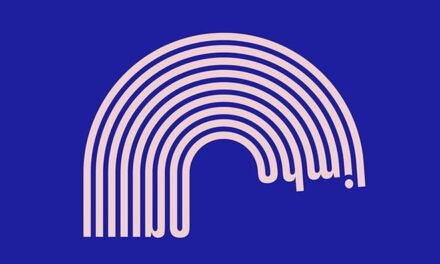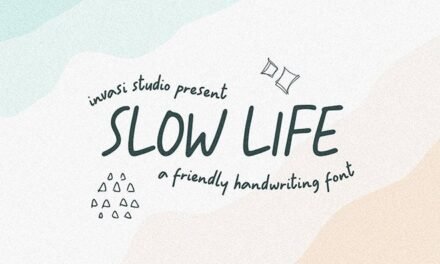Adobe InDesign یک ابزار همه کاره و قدرتمند برای ایجاد نشریات چاپی و دیجیتالی مانند بروشورها، مجلات و کتابهای الکترونیکی است.
در حالی که InDesign اساساً برای کار با فرمت های فایل اصلی خود (indd. و .idml) طراحی شده است، مواقعی ممکن است لازم باشد یک سند PDF را به پروژه InDesign خود وارد کنید.
در این مقاله، ما شما را در فرآیند باز کردن PDF در InDesign با استفاده از چند روش مختلف راهنمایی میکنیم و به شما امکان میدهد تا محتوای PDF را به طور یکپارچه در طرحهای خود ادغام کنید.
روش 1: قرار دادن PDF در InDesign
ساده ترین روش برای گنجاندن PDF در پروژه InDesign، قرار دادن فایل PDF در یک سند موجود است. این روش PDF را بهعنوان یک تصویر یا عنصر گرافیکی در نظر میگیرد و به شما امکان میدهد اندازه آن را تغییر داده و در طرحبندی خود قرار دهید. برای قرار دادن PDF در InDesign مراحل زیر را دنبال کنید:
- سند InDesign خود را باز کنید یا یک سند جدید ایجاد کنید.
- روی «File» > «Place» در نوار منوی بالا کلیک کنید، یا «Ctrl + D» (ویندوز) یا «Cmd + D» (Mac) را روی صفحهکلید خود فشار دهید تا کادر محاورهای Place باز شود.
- به محل فایل PDF در رایانه خود بروید، آن را انتخاب کنید و روی «Open» کلیک کنید.
- اکنون مکان نما شما یک تصویر کوچک از فایل PDF را نمایش می دهد. روی بوم سند کلیک کرده و بکشید تا یک قاب جدید ایجاد کنید و PDF را درون آن قرار دهید. همچنین، میتوانید روی یک فریم موجود کلیک کنید تا PDF را در آن قاب قرار دهید.
توجه داشته باشید: اگر فایل PDF حاوی چندین صفحه باشد، تنها صفحه اول به طور پیش فرض قرار می گیرد. برای قرار دادن صفحات اضافی از PDF، مراحل بالا را تکرار کنید و در کادر محاورهای مکان، کادر “نمایش گزینههای واردات” را علامت بزنید. این به شما امکان می دهد تا مشخص کنید کدام صفحه از PDF را می خواهید وارد کنید.
اگر نیاز به ویرایش محتوای یک PDF در InDesign دارید، ابتدا باید PDF را به یک فرمت سازگار با InDesign تبدیل کنید. چندین ابزار شخص ثالث می توانند فایل های PDF را به فرمت های سازگار با InDesign مانند indd. یا .idml تبدیل کنند.
یکی از ابزارهای محبوب این است PDF2ID توسط Recosoft که یک افزونه برای InDesign است. برای استفاده از PDF2ID، مراحل زیر را دنبال کنید:
- را نصب کنید PDF2ID پلاگین برای InDesign، به دنبال دستورالعمل های نصب ارائه شده توسط Recosoft.
- Adobe InDesign را اجرا کنید و روی «Recosoft» > «PDF2ID – تبدیل فایل PDF/XPS» در نوار منوی بالا کلیک کنید.
- در کادر محاورهای «باز کردن PDF/XPS»، به محل فایل PDF در رایانه خود بروید، آن را انتخاب کنید و روی «Open» کلیک کنید.
- تنظیمات تبدیل را در پنجره “PDF2ID - Options” با توجه به نیاز خود پیکربندی کنید و برای شروع فرآیند تبدیل روی “OK” کلیک کنید.
- پس از تکمیل تبدیل، محتوای PDF به عنوان یک سند جدید InDesign باز می شود و به شما امکان می دهد متن، تصاویر و طرح بندی را در صورت نیاز ویرایش کنید.
لطفاً توجه داشته باشید که موفقیت فرآیند تبدیل ممکن است بسته به پیچیدگی فایل PDF و ابزار مورد استفاده متفاوت باشد. ممکن است برخی از تغییرات قالببندی یا چیدمان در حین تبدیل رخ دهد، بنابراین آماده باشید تا در صورت نیاز تنظیمات را در فایل InDesign انجام دهید.
نتیجه
با تسلط بر هر دو تکنیک، به خوبی برای انجام انواع وظایف مرتبط با PDF در پروژههای InDesign خود مجهز خواهید بود و فرآیند طراحی یکپارچه و کارآمد را تضمین میکنید.
گنجاندن محتوای PDF در پروژه های InDesign شما یک نیاز رایج برای بسیاری از طراحان است و درک روش های باز کردن PDF در InDesign ضروری است. با قرار دادن یک PDF به عنوان یک عنصر گرافیکی یا استفاده از ابزار شخص ثالث برای تبدیل PDF به فرمت سازگار با InDesign، می توانید محتوای PDF را به طور موثر در کار طراحی خود ادغام کنید.
در حالی که قرار دادن PDF در InDesign یک راه حل سریع و آسان است، لازم است به یاد داشته باشید که این روش PDF را به عنوان یک تصویر در نظر می گیرد، به این معنی که شما نمی توانید محتوا را مستقیماً در InDesign ویرایش کنید. از سوی دیگر، تبدیل یک PDF به یک فایل InDesign با استفاده از ابزار شخص ثالث مانند PDF2ID به شما امکان ویرایش محتوا را می دهد، اما ممکن است پس از تبدیل نیاز به تنظیمات اضافی برای قالب بندی و طرح بندی داشته باشد.
در نهایت، روشی که انتخاب می کنید به نیازهای خاص شما و پیچیدگی محتوای PDF بستگی دارد. با تسلط بر هر دو تکنیک، به خوبی برای انجام انواع وظایف مرتبط با PDF در پروژههای InDesign خود مجهز خواهید بود و فرآیند طراحی یکپارچه و کارآمد را تضمین میکنید.